Cách vào Facebook bị chặn trên Windows Phone cho phép người dùng thiết bị Windows Phone có thể đăng nhập Facebook vào bất cứ hoàn cảnh nào. Tham khảo nội dung trong bài để biết cách thực hiện
- Chặn thêm vào nhóm trên Facebook, hủy tự động Add Group Facebook ?
- Chặn lời mời chơi game, ứng dụng Facebook trên Windows Phone
- Facebook ngừng hỗ trợ các ứng dụng trên Windows Phone vào ngày 30/4
- Sử dụng Facebook "bí mật" trên Windows Phone
- Windows Phone không vào được Facebook ?
1. Đổi DNS trên Windows Phone
Vào phần Cài đặt Wifi > Click đúp vào wifi đã kết nối để biết mình đang sử dụng IP nào trong mạng wifi. Ghi nhớ IP mặc định trên thiết bị của bạn để chuyển sang phần cài đặt IP Tĩnh
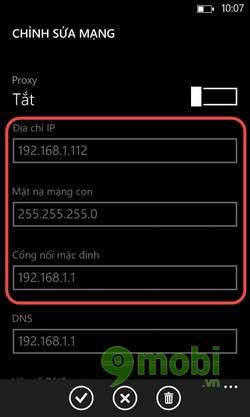
Quay lại phần cài đặt Wifi kéo xuống dưới chọn IP tĩnh. Bạn lần lượt đổi DNS như sau:
- Địa chỉ IP > là Ip mà khi nãy các bạn xem đó, điền vào đây.
- Mạng mặt nạ con > 255.255.255.0
- Cổng nối mặc định > 192.168.1.1
- Bạn đổi DNS > 8.8.4.4
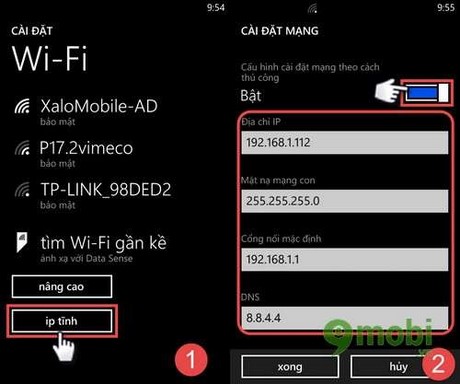
Nhấn Lưu sau khi hoàn thành cài đặt đổi DNS trên thiết bị.
2. Đổi Proxy trên Windows Phone
Bạn chọn mạng Wifi cần đổi Proxy, tích chọn bật để cài đặt Proxy thủ công. Lần lượt điền các giá trị máy chủ/URL (Server) và cổng (Port) của proxy như sau:
- Máy chủ/URL: 211.44.183.97, cổng: 80
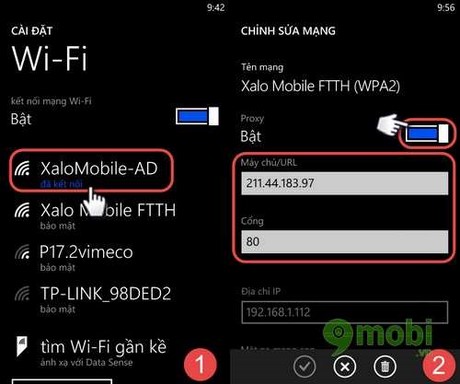
Nhấn Lưu sau khi hoàn thành.
https://9mobi.vn/xu-ly-loi-khong-vao-duoc-facebook-tren-windows-phone-549n.aspx
Với 2 cách đổi DNS và Proxy như trên, từ này các bạn có thể truy cập vào Facebook trên thiết bị Windows Phone một cách bình thường. Lỗi lo bị nhà mạng chặn Facebook sẽ không còn nữa, bạn có thể vô tư thoải mái lướt Facebook mà không gặp bất cứ khó khăn gì.
Nếu dụng điện thoại iPhone, các bạn có thể tham khảo cách vào Facebook bị chặn trên iPhone để truy cập Facebook dễ dàng hơn.
Tương tự như vậy, với các thiết bị Android, bạn cũng có thể sử dụng cách vào Facebook bị chặn trên Android để tha hồ chat chit, nhắn tin với bạn bè